Wie kann man Videos in MOV auf Mac umwandeln
Nun haben wir eine Email von unserem Nutzer bekommen.
„Ich bin kein Computer-Profi und ich weiß nicht genau die Unterschiede zwischen Videoformaten wie MP4, MOV. Ich weiß nur, mein iPhone 5s unterstützt Videos im MOV-Format. Manchmal kann mein iPhone meine Lieblingsfilme nicht abspielen. Meine Freunde sagten mir, dass einige Dateien im FLV- oder AVI-Format sind, die nicht vom iPhone erkannt werden können. Deshalb brauche ich eine Video-Konvertierungssoftware für mein Macbook, um meine Videos in MOV auf Mac zu konvertieren. Haben Sie einen Vorschlag? Ich arbeite derzeit mit Mac OS X 10.10 Yosemite.“ - Andreas
Suchen Sie nach einem Video to MOV Converter für Mac wie Bob? Bevor Sie Ihre Videos in MOV für die Wiedergabe auf tragbaren Geräten konvertieren, sollten Sie eine klare Vorstellung über das MOV-Format wissen.
Was ist das MOV-Format?
MOV kennzeichnet als Dateiendung Filme im Apple QuickTime Format. Das MOV-Format ist das Standard-Videoformat von Apple-Computern bzw. des Quicktime-Videoplayers. Es wird sowohl zum Abspielen auf dem Mac genutzt, ist aber auch für Live-Broadcast über das Internet geeignet.
Aiseesoft Mac Video Converter Ultimate ist ein effizienter Video to MOV Converter unter Mac OS X, der fast alle gängigen Video-Formate in MOV auf Mac umwandeln kann. In diesem Artikel werden die grundlegenden Schritte gezeigt, um Videos ins MOV-Format zu konvertieren.
Schritt 1: Starten Sie Aiseesoft Mac Video Converter Ultimate.
Downloaden und installieren Sie das Programm auf Ihrem Mac, und führen Sie es aus.
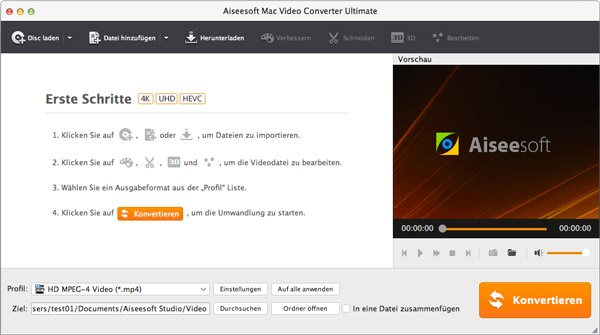
Schritt 2: Importieren Sie Video-Datei(en) in den Mac Video to MOV Converter.
Klicken Sie auf „Datei hinzufügen“ in der Toolleiste. Dann ermöglicht es Ihnen, Ihre Video-Dateien auszuwählen und zu importieren.
Schritt 3: Wählen Sie das MOV-Format.
Wählen Sie das MOV-Videoformat aus der „Profil“ Dropdown-Liste. Der Mac Video Converter Ultimate bietet verschiedene Videoprofile für alle gängigen Geräte. Sie können Ihren Gerätenamen oder „mov“ in das Suchfeld eingeben, und wählen Sie das richtige für Ihr Gerät aus angezeigten Liste.
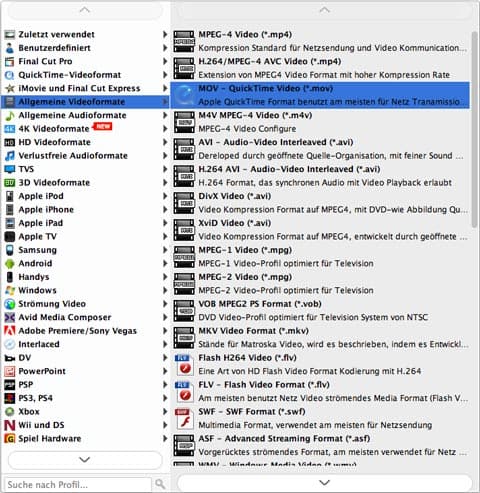
Schritt 4: Bearbeiten Sie Ihre Videos.
Wenn Sie einige Änderungen an Ihre Videos machen wollen, ermöglicht dieser Mac Video to MOV Converter, die Länge zu schneiden, unerwünschten Video-Bereich zu entfernen, mehrere Dateien in eine zusammenzufügen, Bild/Text als Wasserzeichen einzufügen.
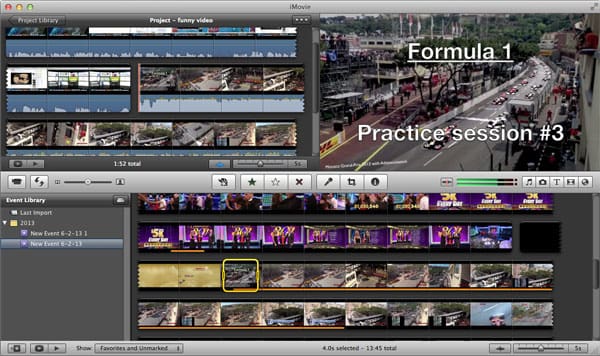
Schritt 5: Videos in MOV auf Mac konvertieren.
Wenn Sie alle obenen Schritte abgeschlossen haben, klicken Sie auf „Konvertieren“, um Videos in MOV zu konvertieren.
In einigen Minuten erhalten Sie die MOV-Videos auf dem Mac. Wenn Sie Videos auf iPhone/iPad/iPod schauen möchten, starten Sie einfach iTunes und klicken Sie auf „Datei zur Mediathek hinzufügen“ aus der „Datei“ Dropdown-Liste. Wählen Sie die MOV-Videos und klicken Sie auf „Öffnen“ und die Videos werden in iTunes kopiert.
Danach synchronisieren Sie Ihr Gerät mit iTunes. Und die MOV-Videos werden automatisch auf Ihr Gerät übertragen werden. Sie können Lieblings-Videos auf deinen tragbaren Geräten unterwegs anschauen!
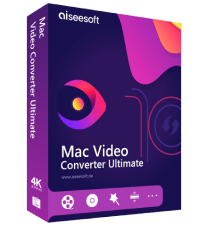
Aiseesoft Mac Video Converter Ultimate kann Ihnen helfen, jedes Video in MOV auf Mac umzuwandeln.



